はじめに
PysimpleGUIは、Pythonプログラミング言語を使用して簡単にGUIアプリケーションを作成するためのツールです。この記事では、PysimpleGUIを使用してウィンドウサイズや文字サイズを変更する方法について詳しく説明します。プログラミングの経験があるかないかに関わらず、誰でも簡単に理解できるように説明していきます。
必要なライブラリのインポート
まず、PysimpleGUIを使用するために必要なライブラリをインポートします。以下のコードを使用して、PysimpleGUIライブラリをインストールし、インポートします。
import PySimpleGUI as sgウィンドウの基本的な設定
ウィンドウを作成し、サイズやタイトルを設定することから始めましょう。
ウィンドウの作成
ウィンドウを作成するためには、sg.Windowクラスを使用します。以下のコードを参考にしてみてください。
layout = [[sg.Text("こんにちは、PysimpleGUIの世界へ!")]]
window = sg.Window("ウィンドウタイトル", layout)ウィンドウのサイズ変更
ウィンドウのサイズを変更するには、sg.Windowクラスのsizeパラメータを使用します。以下のコードは、ウィンドウの幅を400、高さを300に設定する例です。
layout = [[sg.Text("ウィンドウサイズを変更してみよう!")]]
window = sg.Window("ウィンドウタイトル", layout, size=(400, 300))文字サイズの変更
PysimpleGUIを使用してウィンドウ内のテキストの文字サイズを変更する方法を学びましょう。
テキストの作成と文字サイズ設定
テキストを作成し、文字サイズを設定するには、sg.Textクラスのfontパラメータを使用します。以下のコードは、テキストを作成し、文字サイズを24ポイントに設定する例です。
text = sg.Text("大きな文字でこんにちは!", font=("Helvetica", 24))ボタンを追加して動的にサイズ変更
ユーザーがボタンをクリックすると、ウィンドウのサイズが変更されるようにする方法を学びましょう。
ボタンの作成とコールバック関数
ボタンを作成し、ボタンがクリックされたときに呼び出されるコールバック関数を設定します。以下のコードは、ボタンをクリックするとウィンドウの高さが増加する例です。
def increase_height():
window.Size = (window.Size[0], window.Size[1] + 50)
layout = [[sg.Button("高さを増やす", size=(15, 1), key="-INCREASE-")]]
window = sg.Window("ウィンドウタイトル", layout)
while True:
event, values = window.read()
if event == sg.WINDOW_CLOSED:
break
elif event == "-INCREASE-":
increase_height()
window.close()まとめ
以上で、PysimpleGUIを使用してウィンドウサイズや文字サイズを変更する方法について学びました。これらの基本的なステップをマスターすることで、より複雑なGUIアプリケーションを作成するための基盤ができるでしょう。
コメント